- Autor Jason Gerald [email protected].
- Public 2023-12-16 11:15.
- Zadnja promjena 2025-01-23 12:19.
Google dokumenti internetska su aplikacija za obradu teksta s više funkcija. Pomoću Google dokumenata možete izraditi prilagođenu brošuru ili upotrijebiti predloške brošura za izradu brze brošure. Pronađite predložak koji odgovara vašim potrebama pregledavanjem tisuća predložaka u galeriji predložaka. Brošure možete stvarati samo putem web stranice Google dokumenti, a brošure koje izradite automatski će se spremati na Google disk.
Korak
Metoda 1 od 2: Ručno stvaranje brošure
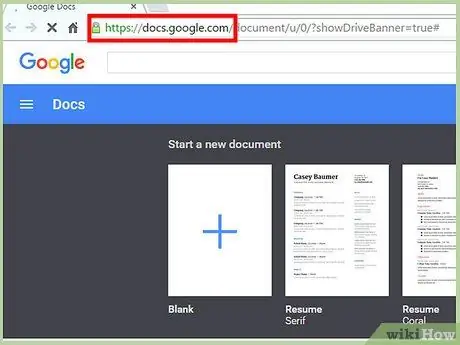
Korak 1. Otvorite novu karticu u svom pregledniku i posjetite Google dokumente
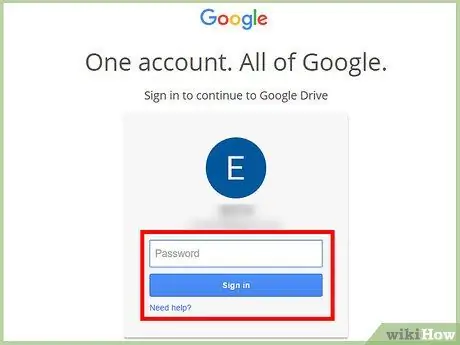
Korak 2. Unesite svoju Gmail adresu e -pošte i lozinku u polje za prijavu
Vaš Google račun može se koristiti za pristup svim Googleovim uslugama, uključujući Google dokumente. Nakon što unesete podatke o svom računu, kliknite Prijava.
Nakon što se prijavite na Google dokumente, vidjet ćete početni direktorij. Ako ste dokumente spremili na Google disk, možete im pristupiti na ovom zaslonu
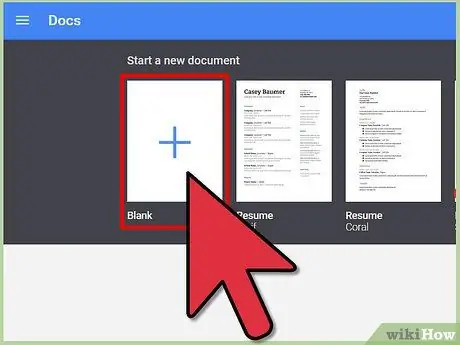
Korak 3. Kreirajte novi dokument klikom na ikonu velikog crvenog kruga sa znakom "+"
Nalazi se u donjem desnom kutu zaslona. Pojavit će se nova kartica ili prozor koji sadrži sučelje za obradu teksta.
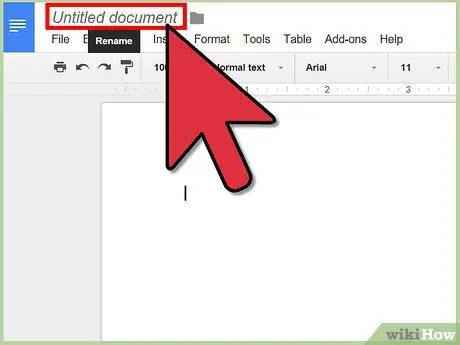
Korak 4. Kliknite naziv dokumenta u gornjem desnom kutu zaslona da biste ga preimenovali
Unesite novi naziv dokumenta u prozor koji se pojavi, a zatim kliknite U redu.
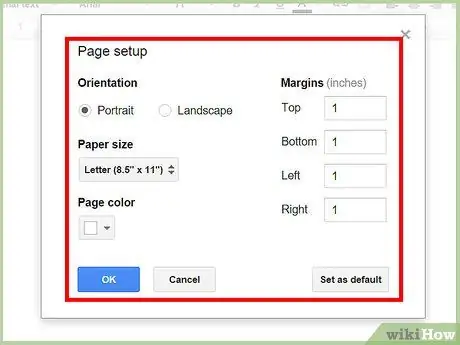
Korak 5. Postavite orijentaciju dokumenta
Općenito, novi dokumenti Google dokumenata bit će portretno orijentirani. Ako trebate stvoriti pejzažnu brošuru, kliknite Datoteka> Postavljanje stranice, a zatim kliknite gumb Pejzaž pod Orijentacija. Nakon toga kliknite U redu. Sada će se dokument pojaviti u vodoravnoj orijentaciji.
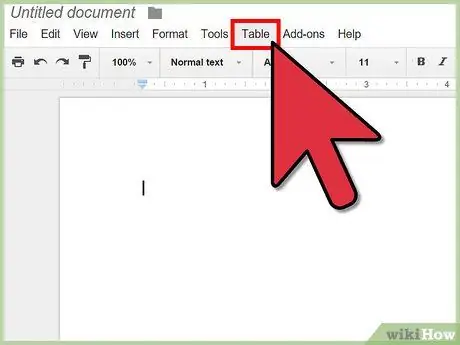
Korak 6. Umetnite tablicu
Većina brošura predstavljena je presavijena, udvostručena ili utrostručena. Da biste lakše organizirali svoju brošuru, unesite tablicu s brojem stupaca prema broju nabora. Pritisnite Tablica na traci izbornika, a zatim odaberite Umetni tablicu. Kliknite potrebne dimenzije. Za izradu dvostruke brošure unesite dva stupca, a za trostruku brošuru unesite tri stupca. Nakon toga vidjet ćete tablicu u dokumentu.
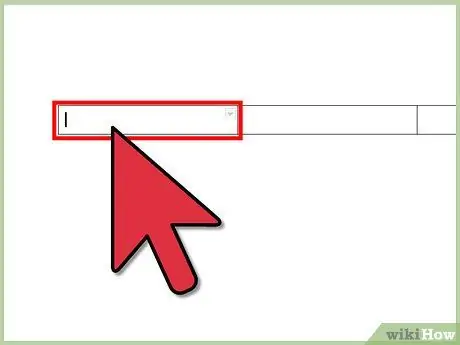
Korak 7. Unesite sadržaj brošure
Nakon sastavljanja predloška brošure možete ga ispuniti sadržajem. Unesite željeni tekst na odgovarajuće mjesto.
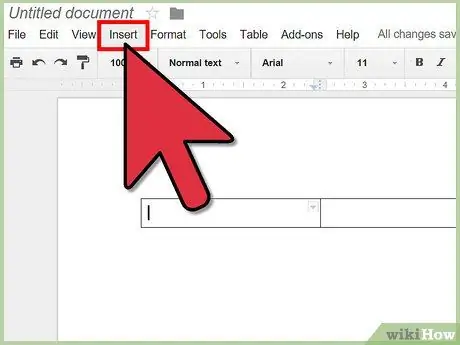
Korak 8. Umetnite slike kako biste svoju brošuru učinili privlačnijom
Pritisnite Umetni na traci izbornika, a zatim kliknite Slika. Pojavit će se prozor za postavljanje slika. Povucite sliku koju želite umetnuti da biste je prenijeli. Nakon što se slika učita i pojavi u dokumentu, možete prilagoditi položaj i veličinu slike.
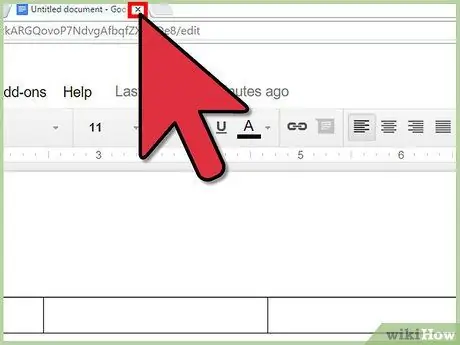
Korak 9. Zatvorite karticu ili prozor Google dokumenti da biste dovršili proces izrade brošure
Vaš će se rad automatski spremiti. Datotekama brošure možete pristupiti iz Google dokumenata ili Google diska.
Metoda 2 od 2: Izrada brošure s predloškom
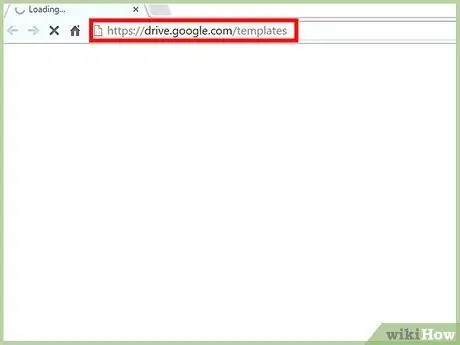
Korak 1. Otvorite novu karticu u svom pregledniku i posjetite stranicu Predlošci Google diska
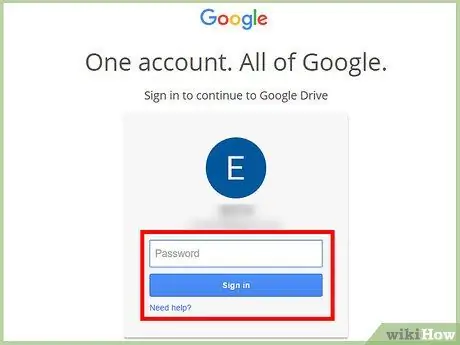
Korak 2. Unesite svoju Gmail adresu e -pošte i lozinku u polje za prijavu
Vaš Google račun može se koristiti za pristup svim Googleovim uslugama, uključujući Google dokumente. Nakon što unesete podatke o svom računu, kliknite Prijava.
Nakon što se prijavite sa svojim Google računom, vidjet ćete sve javne predloške, predloške koje ste koristili i predloške koje ste stvorili
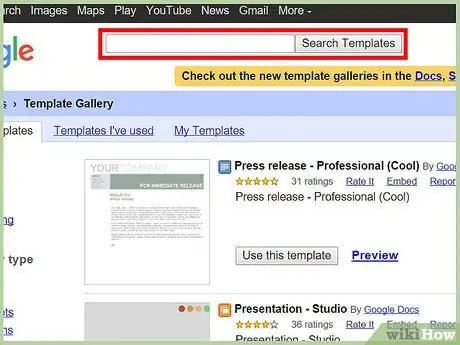
Korak 3. Potražite predloške brošura unosom ključnih riječi u traku za pretraživanje pri vrhu stranice, a zatim kliknite Predložak pretraživanja pored trake za pretraživanje
Svi dostupni predlošci brošura pojavit će se na zaslonu.
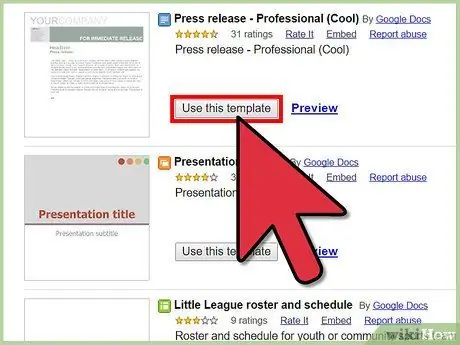
Korak 4. Obratite pozornost na rezultate pretraživanja
Predloške možete pretraživati prema nazivu predloška, graditelju predložaka ili kratkom opisu predloška. Da biste koristili predložak, kliknite Koristi ovaj predložak.
Predložak koji odaberete učit će se u Google dokumente
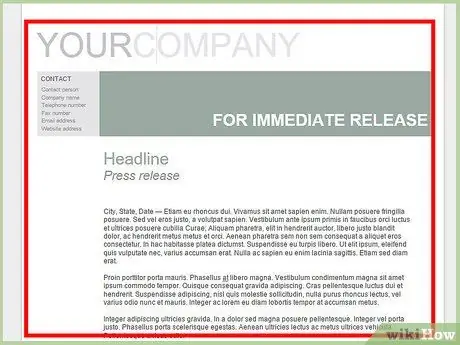
Korak 5. Uredite brošuru
Ne možete samo koristiti predložak jer je možda stvoren za potpuno drugačiju svrhu od vaše brošure. Prilagodite sadržaj brošure svojim potrebama. Predlošci su korisni pa ne morate stvarati brošuru ispočetka.
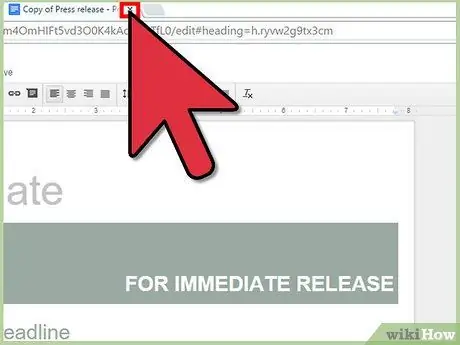
Korak 6. Zatvorite karticu ili prozor Google dokumenti da biste dovršili proces izrade brošure
Vaš će se rad automatski spremiti. Datotekama brošure možete pristupiti iz Google dokumenata ili Google diska.






